CAD怎么绘制y形拉线?
设·集合小编 发布时间:2023-03-30 19:16:59 746次最后更新:2024-03-08 11:59:52
CAD是国际上非常流行的图纸设计软件,软件附带了许多了不起的功能,可以更加方便我们进行绘图。一些图形在进行绘制时,我们经常会需要使用到Y形的拉线,那么CAD怎么绘制y形拉线?来把自己的经验分享给大家。
工具/软件
硬件型号:华为笔记本电脑MateBook 14s
系统版本:Windows7
所需软件:CAD2017
方法/步骤
第1步
打开CAD,使用圆工具在作图区绘制一个圆形,如下图。

第2步
使用多段线工具绘制一条箭头,如下图。

第3步
使用旋转工具,以复制的方式进行旋转,如下图。
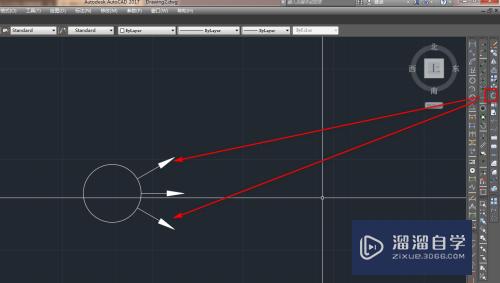
第4步
使用删除工具,将绘制的箭头删除,如下图。

第5步
使用直线工具,绘制一条起点为圆心的斜线,如下图。

第6步
使用镜像工具,将斜线沿着通过圆心的水平方向做镜像,如下图。

第7步
使用多行文本工具,输入文字,调整大小,确定,如下图。

第8步
再次使用镜像工具,将文字作镜像,如下图。
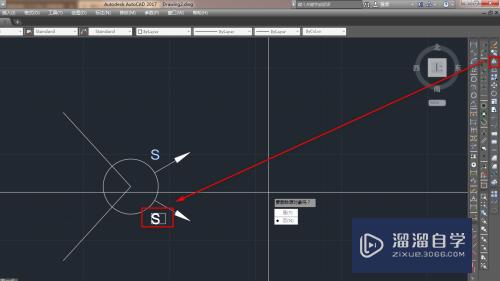
第9步
最后,我们使用修剪工具将圆内的线段修剪掉就得到了我们需要的Y形拉线(八字拉线)图块,如下图。

- 上一篇:CAD怎么绘制单方双拉线?
- 下一篇:CAD怎么画双向隔离开关图块?
相关文章
广告位


评论列表